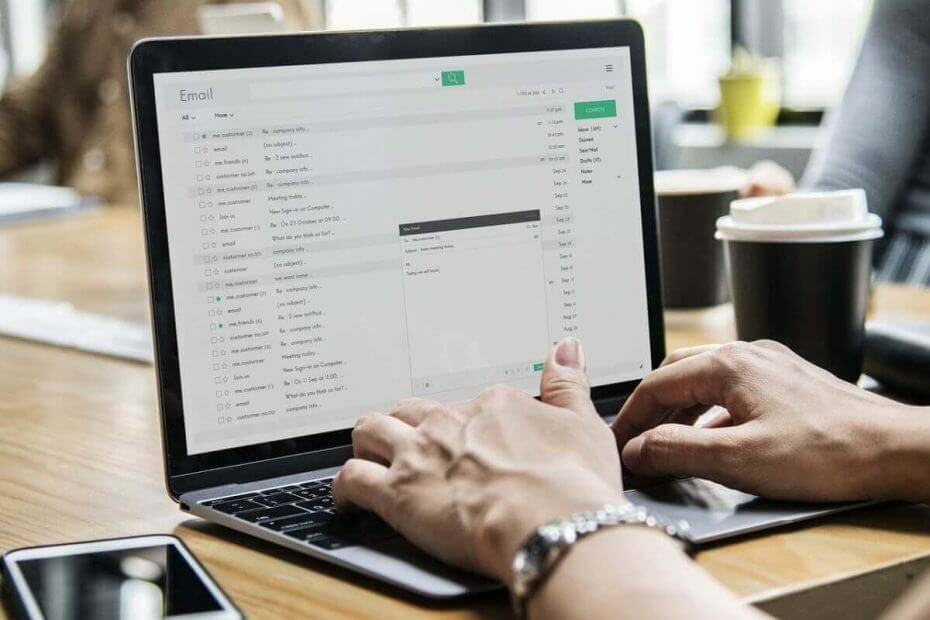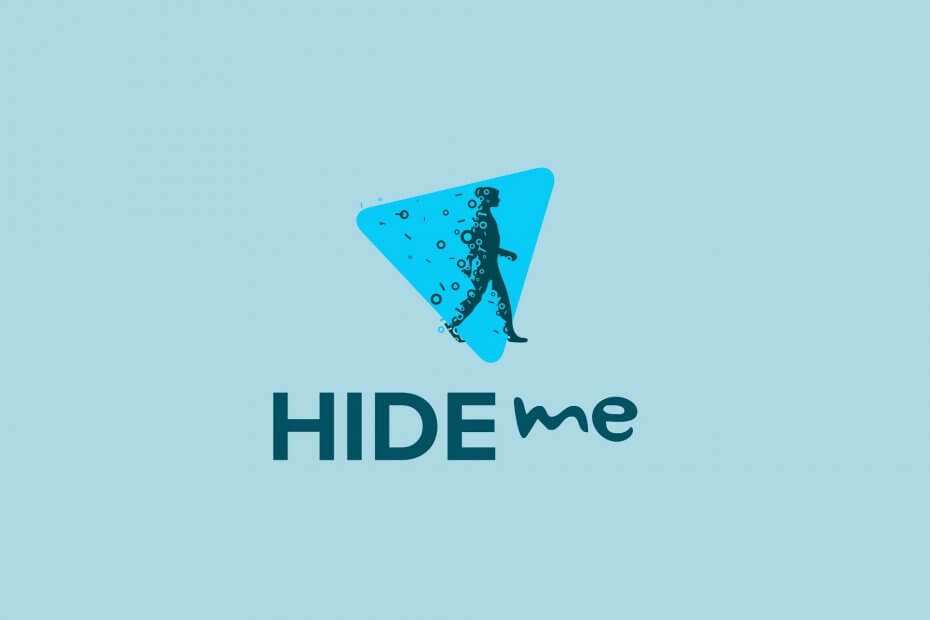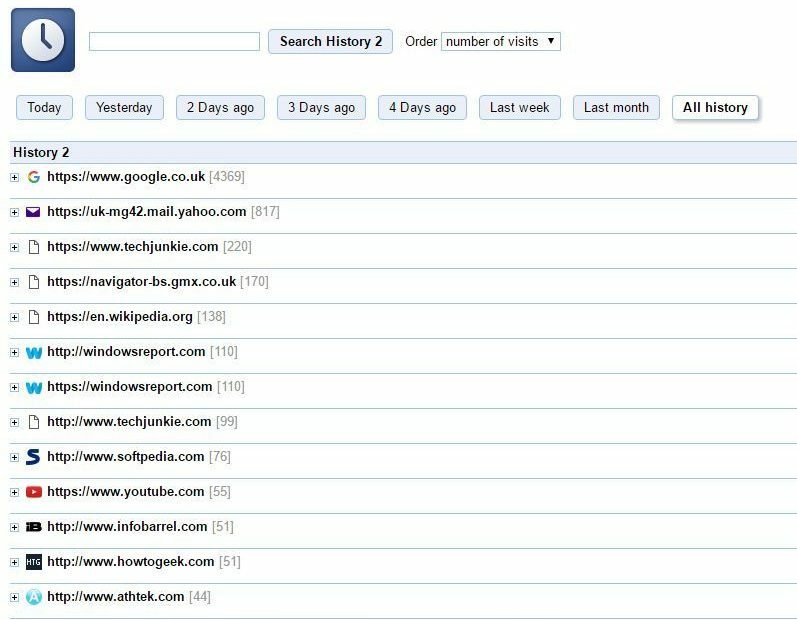
- Nem migration: Brug Opera-assistenten til at overføre spændende data, såsom bogmærker, adgangskoder osv.
- Optimer ressourceforbrug: din RAM-hukommelse bruges mere effektivt end Chrome gør
- Forbedret privatliv: gratis og ubegrænset integreret VPN
- Ingen annoncer: indbygget Ad Blocker fremskynder indlæsning af sider og beskytter mod datamining
- Download Opera
Hvis du søger efter en tidligere åbnet websideside i Google Chrome, kan du muligvis finde den, da browserens historikside går omkring tre måneder tilbage. Du kan dog ikke søge i hele Chrome-sideshistorikken, så det er ikke godt at søge efter sider, der blev åbnet sidste år.
Der er dog nogle Chrome-udvidelser, der giver dig mulighed for at søge i hele din sidehistorik. History2 er en Google Chrome-udvidelse, der giver dig din fulde webhistorik. Sådan kan du søge i hele din Chrome-historie med denne udvidelse:
- Først skal du tilføje History2 til Google Chrome fra denne udvidelsesside.
- Tryk på Ctrl + H-genvejstasten for at åbne fanen Historie2 vist i snapshotet nedenfor.
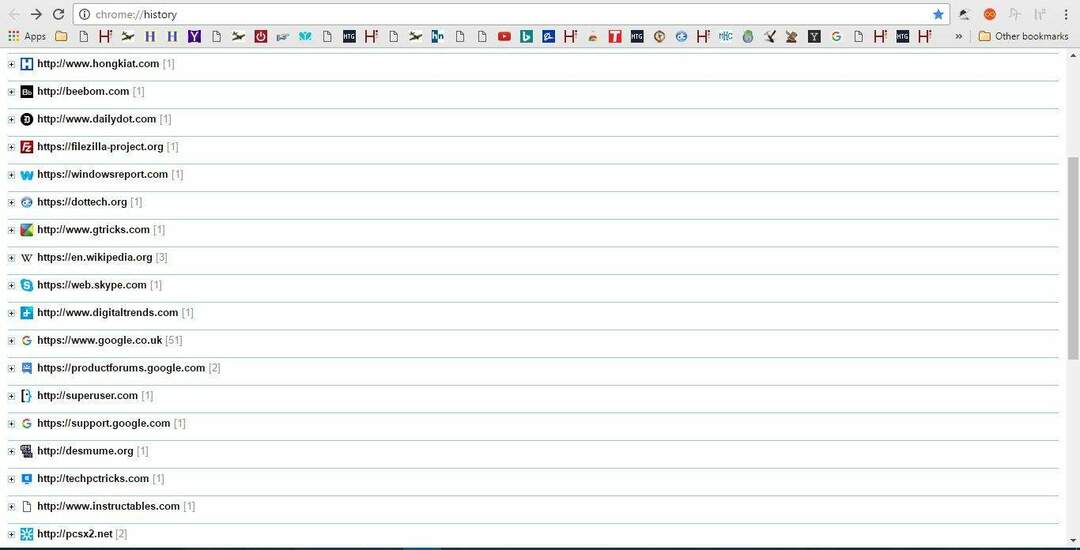
- Denne side indeholder en Hele historien knappen på den. Tryk på den knap for at åbne din fulde websidesidehistorik som i billedet nedenfor.
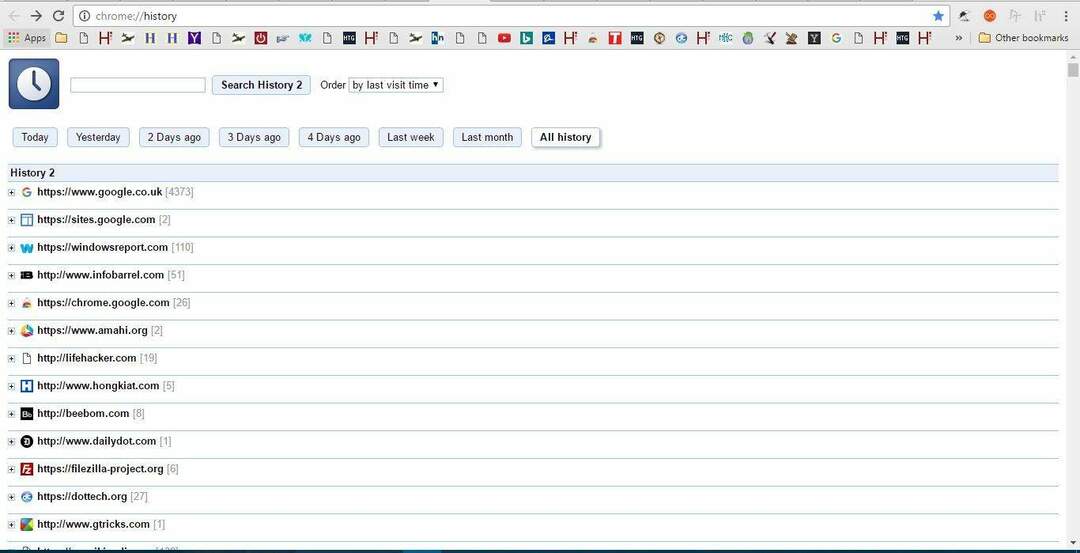
- Nu kan du søge i din fulde historie ved at indtaste nøgleord i udvidelsens tekstfelt. Indtast bare titlen på det websted, du leder efter der, og klik på Søgehistorik 2 knappen for at finde den.
- Klik på + knappen ved siden af et websted for at udvide det. Derefter kan du vælge mere specifikke sider, der skal åbnes.
- Alternativt kan du søge med filtre til udvidelsen. Klik på rullemenuen Bestil for at åbne nedenstående filterindstillinger.
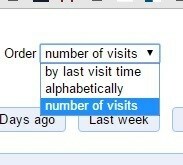
- For eksempel kan du vælge antal besøg fra rullemenuen for at vise de mest besøgte websteder øverst.
- Du kan også slette sider ved at klikke på deres afkrydsningsfelter og trykke på Slet al historik for valgte webadresser knap.
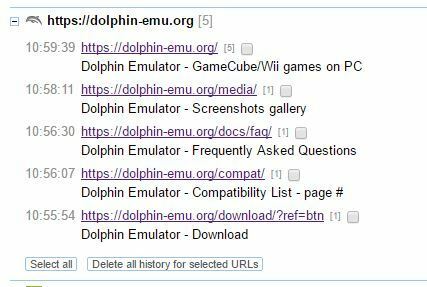
Nu kan du finde en hvilken som helst tidligere åbnet side i Chrome med History2-udvidelsen. Det har ikke et stort udvalg af søgemuligheder og filtre, men det er stadig et effektivt søgeværktøj.
 Har du stadig problemer?Løs dem med dette værktøj:
Har du stadig problemer?Løs dem med dette værktøj:
- Download dette pc-reparationsværktøj klassificeret Great på TrustPilot.com (download starter på denne side).
- Klik på Start scanning for at finde Windows-problemer, der kan forårsage pc-problemer.
- Klik på Reparer alt for at løse problemer med patenterede teknologier (Eksklusiv rabat for vores læsere).
Restoro er blevet downloadet af 0 læsere denne måned.